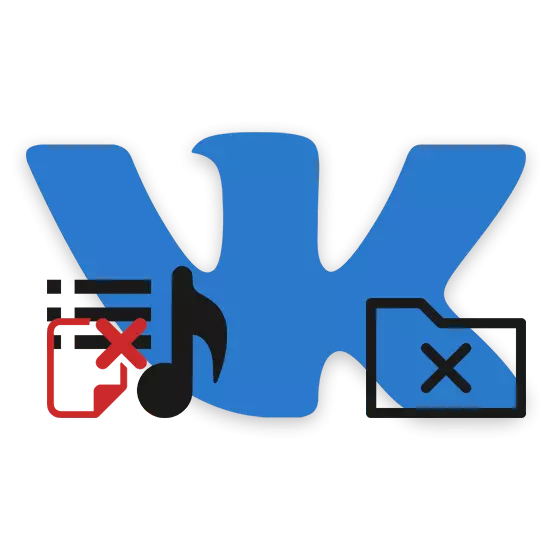
சமூக நெட்வொர்க்கில் VKontakte இல், எந்தவொரு ஆடியோ பதிவுகளையும் வசதிக்காக உறுதிப்படுத்த பிளேலிஸ்ட்களில் விநியோகிக்கப்படலாம். இருப்பினும், வேறு எந்த காரணங்களுக்காக பின்னணி ஒரு பட்டியல் நீக்கப்பட வேண்டும் போது தலைகீழ் சூழ்நிலைகள் உள்ளன. அடுத்து, இந்த செயல்முறையின் அனைத்து நுணுக்கங்களையும் பற்றி நாம் கூறுவோம்.
விருப்பம் 1: வலைத்தளம்
VKontakte அனைத்து பயனர்கள் நிலையான தளம் கருவிகள் ஒரு முறை உருவாக்கப்பட்ட பிளேலிஸ்ட்களை நீக்க திறனை வழங்குகிறது.
- முக்கிய மெனுவைப் பயன்படுத்தி, "இசை" பிரிவு மற்றும் பிரதான கருவிப்பட்டியின் கீழ் திறக்க, "பிளேலிஸ்ட்கள்" தாவலைத் தேர்ந்தெடுக்கவும்.
- பட்டியலில் குறிப்பிடப்பட்ட பட்டியலில், பாடல்களின் தேவையான பட்டியலை கண்டுபிடித்து அதை சுட்டி மீது மிதக்கவும்.
- திருத்து ஐகானில் தோன்றிய உறுப்புகளில்.
- பிளேலிஸ்ட் சாளரத்தை எடிட்டிங் செய்யும் போது, "பிளேலிஸ்ட்டை அகற்று" இணைப்பை கண்டுபிடித்து பயன்படுத்தவும்.
- எச்சரிக்கையைப் படித்த பிறகு, "ஆம், நீக்கு" பொத்தானை கிளிக் செய்வதன் மூலம் அழிக்கையை உறுதிப்படுத்தவும்.
- அதற்குப் பிறகு, தேர்ந்தெடுக்கப்பட்ட பிளேலிஸ்ட்டில் முன்னர் திறந்த தாவலில் இருந்து மறைந்துவிடும், மேலும் VKontakte இன் பிற பயனர்களுக்கான அணுகலிலிருந்து அகற்றப்படும்.
குறிப்பு: உடைந்த பிளேலிஸ்ட்டில் இருந்து இசை பாடல்களும் ஆடியோ பதிவுகளுடன் பிரிவில் இருந்து அகற்றப்படாது.
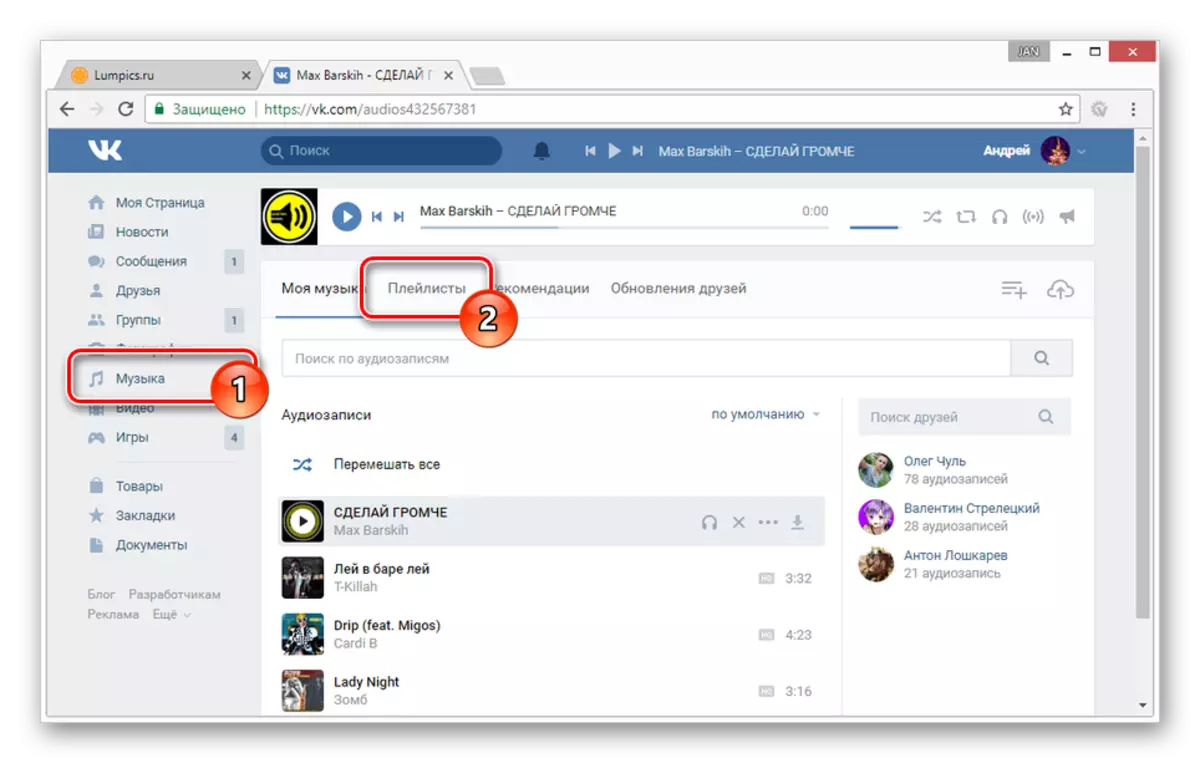

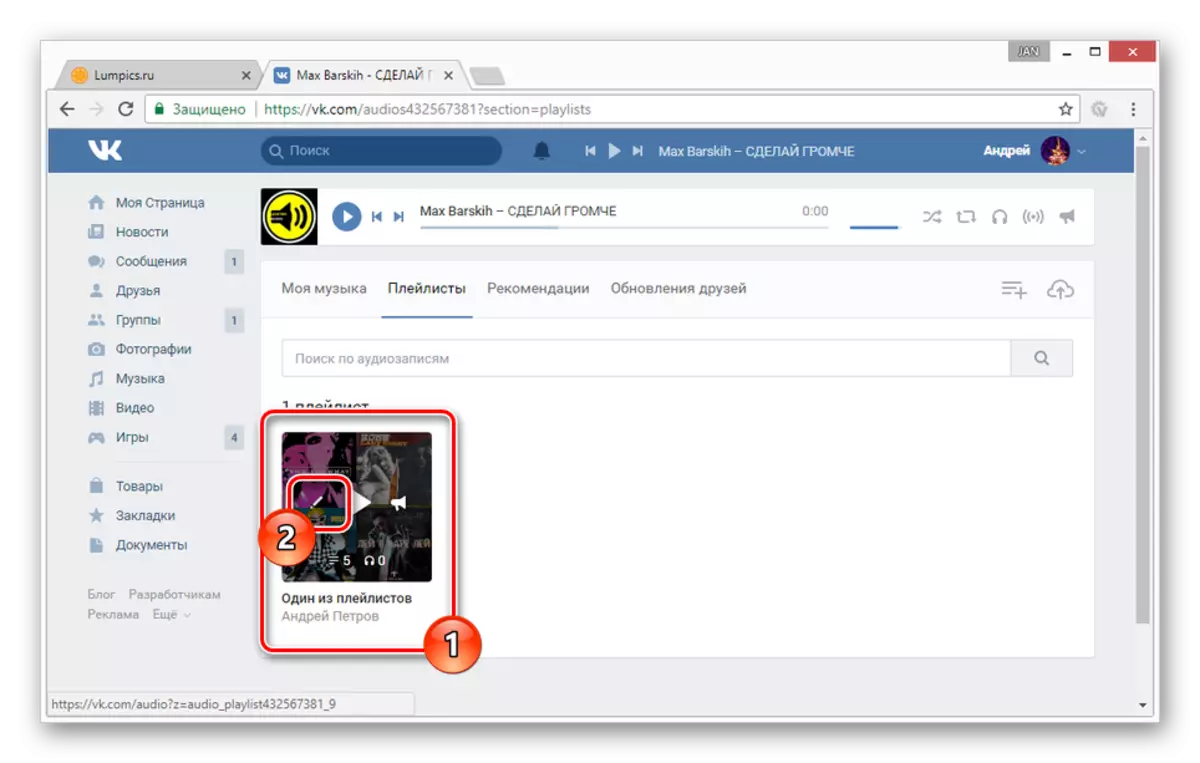
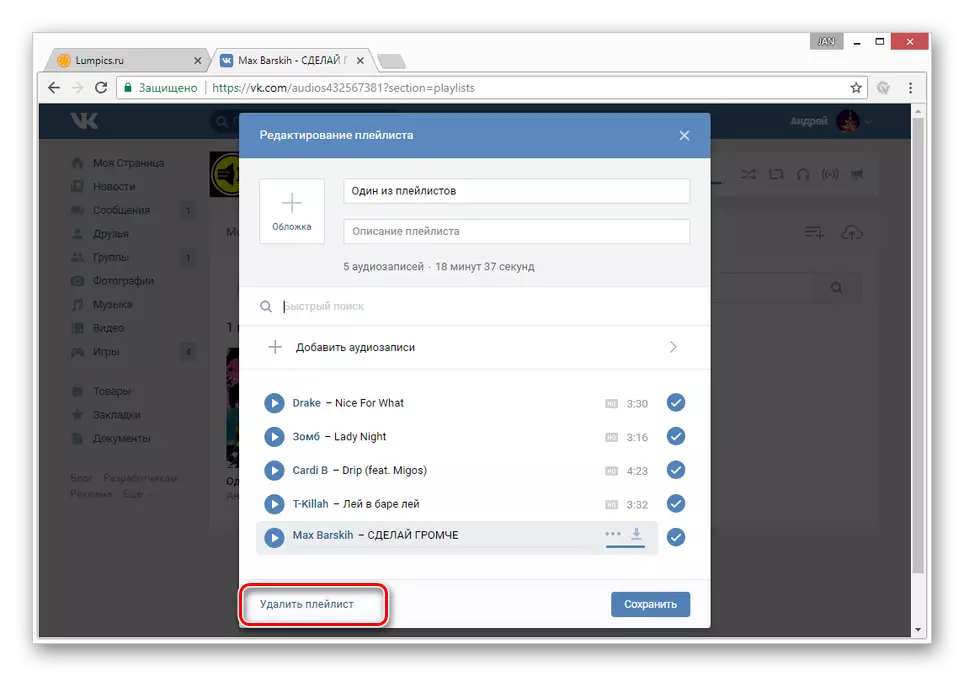
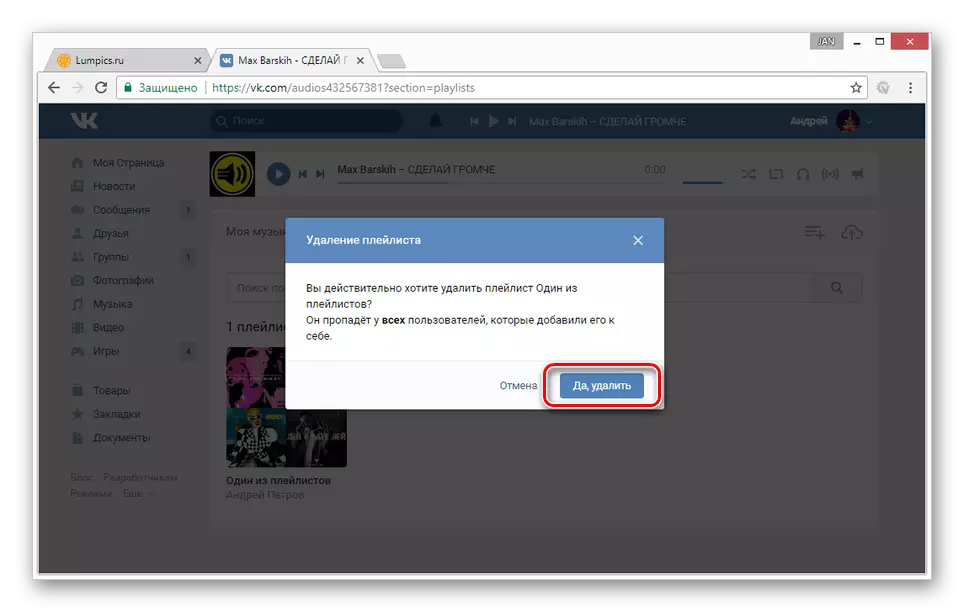
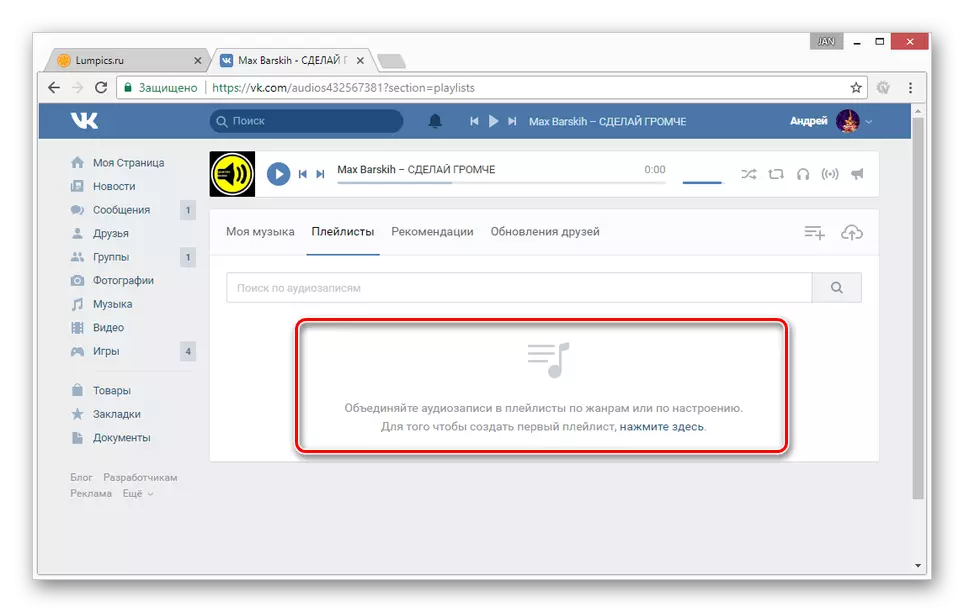
பரிந்துரைகளை பின்பற்றவும், நீங்கள் கூடுதல் கஷ்டங்களை தவிர்க்கலாம்.
விருப்பம் 2: மொபைல் பயன்பாடு
பிளேலிஸ்ட்களை உருவாக்கும் மற்றும் நீக்குவதற்கான செயல்முறையைப் பொறுத்தவரை, மொபைல் Vkontakte பயன்பாடு முழு பதிப்பில் இருந்து கணிசமாக வேறுபடுகிறது. அதே நேரத்தில், அத்தகைய ஆல்பத்தை உருவாக்குவதற்கான முறைகள் கட்டுரைகளில் ஒன்றில் விவரிக்கப்பட்டுள்ளன.
மேலும் வாசிக்க: ஒரு ஆல்பம் Vk. சேர்க்க எப்படி
கட்டுரையின் முதல் பகுதியுடன் ஒப்புமை மூலம், இசை கொண்ட ஆல்பங்கள் ஒரே வழியில் மட்டுமே நீக்கப்படும்.
- முக்கிய பயன்பாட்டு மெனுவைத் திறந்து "இசை" பிரிவுக்கு மாறவும்.
- என் இசை தாவலில், "பிளேலிஸ்ட்டில்" தொகுதிகளில், நீங்கள் நீக்க விரும்பும் ஒன்றைத் தேர்ந்தெடுக்கவும்.
- பிளேலிஸ்ட்டில் இந்த பட்டியலில் காணவில்லை என்றால், "எல்லா" இணைப்புகளுக்கும் "இணைப்புக்கு சென்று திறக்கும் பக்கத்தின் விருப்பமான கோப்புறையைத் தேர்ந்தெடுக்கவும்.
- திருத்து சாளரங்களை விட்டு வெளியேறாமல், திரையின் மேல் தீவிர மூலையில் உள்ள "..." ஐகானைக் கிளிக் செய்யவும்.
- இங்கே நீங்கள் "நீக்கு" உருப்படியை தேர்வு செய்ய வேண்டும்.
- இந்த நடவடிக்கை எச்சரிக்கை பாப்-அப் சாளரத்தின் மூலம் உறுதிப்படுத்தப்பட வேண்டும்.
- அதற்குப் பிறகு, வெற்றிகரமான அகற்றலின் ஒரு அறிவிப்பைப் பெறுவீர்கள், மேலும் பிளேலிஸ்ட்டில் பொதுவான பட்டியலில் இருந்து மறைந்துவிடும்.
- ஒரு add-on என, பிளேலிஸ்ட்டுகளின் பொது பட்டியலில் மெனுவின் மூலம் கோப்புறையை நீக்குவதற்கான திறனைக் குறிப்பிடுவது முக்கியம். இதை செய்ய, உருப்படியின் வலது பக்கத்தில் உள்ள "..." ஐகானைக் கிளிக் செய்து, திறக்கும் மெனுவில், "எனது இசை இருந்து நீக்கு" மெனுவில் தேர்ந்தெடுக்கவும்.
- உறுதிப்படுத்தல் பிறகு, பிளேலிஸ்ட்டில் இருந்து மறைந்துவிடும், ஆடியோ பதிவுகள் தங்களை இன்னும் "இசை" பிரிவில் காட்டப்படும்.

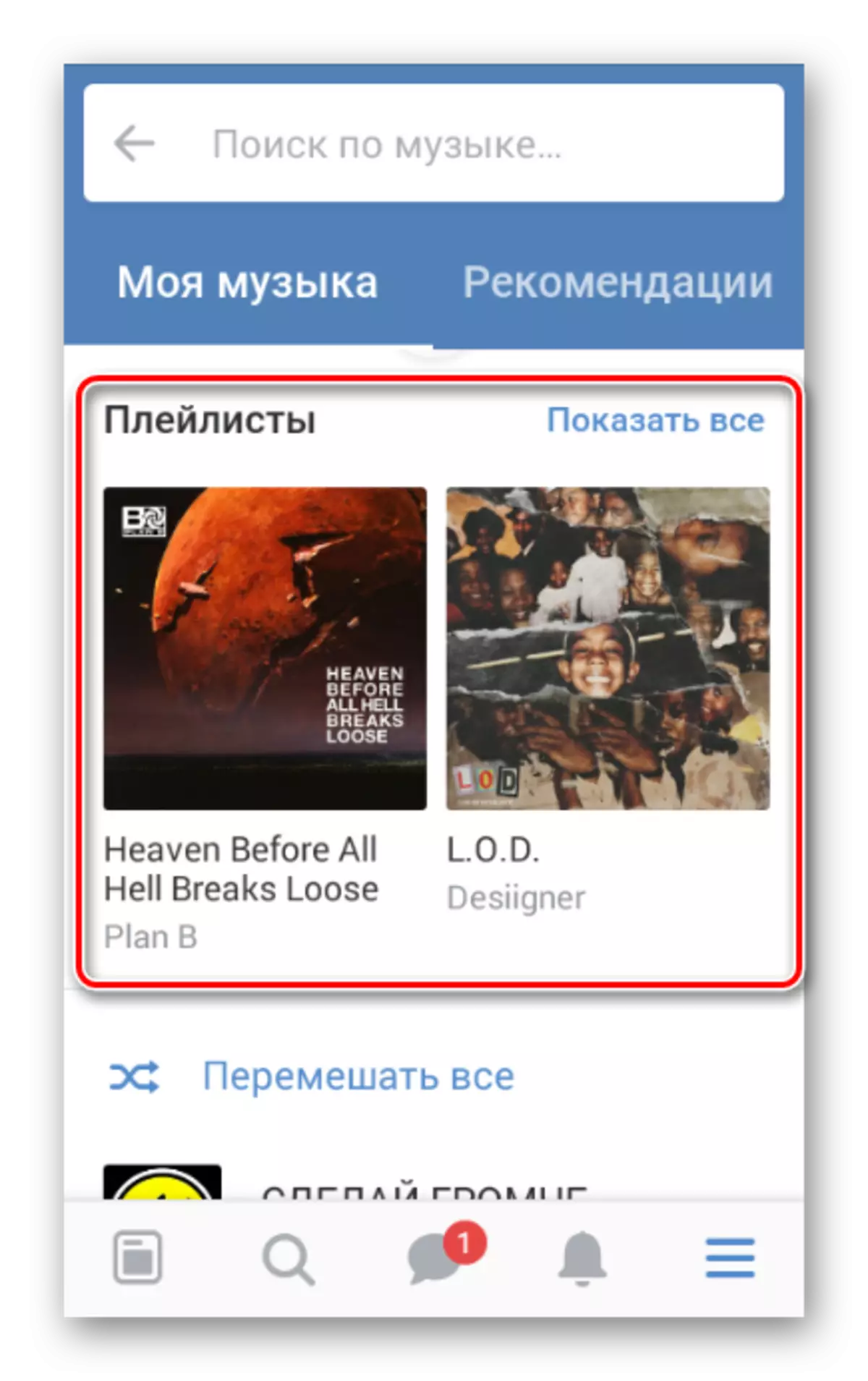

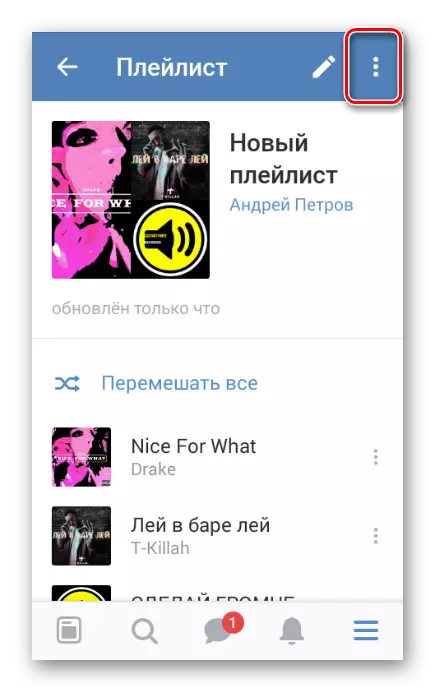



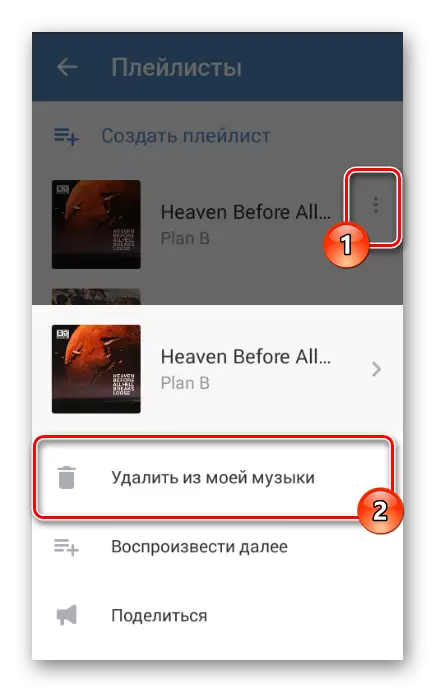

விரும்பிய முடிவை அடைய நீங்கள் அதை நம்புகிறோம் என்று நம்புகிறோம். இதில், எங்கள் அறிவுறுத்தல், கட்டுரையைப் போலவே, நிறைவு செய்யப்படலாம்.
